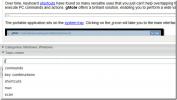Cara Download dan Nonton Film Dvdrip Dengan Subtitle
Saya memiliki sedikit masalah pendengaran yang membuatnya sedikit sulit memahami apa yang dibicarakan aktor dalam film. Saya biasanya melihat setiap film dengan subtitle bahasa Inggris, jadi ketika saya tidak mengerti dialognya, saya bisa membacanya. Ini sangat membantu baik untuk orang biasa maupun orang dengan gangguan pendengaran, saya telah melihat orang yang bisa mendengar dan memahami dialog tetapi masih lebih suka menggunakan subtitle agar tidak ketinggalan satu pun dialog.
Karena saya menonton setiap film dengan subtitle, banyak orang bertanya kepada saya cara terbaik dan termudah untuk menambahkannya. Jadi hari ini saya akan membagikan postingan tentang cara mendownload dan menambahkan subtitle di film Dvdrip.
Mengunduh Film Dvdrip dan Subtitle
Saya biasanya mengunduh film Dvdrip dari 2 pengunggah, FXG dan aXXo. Banyak orang yang akrab dengan aXXo menyebutnya sebagai legenda, tetapi saya akan merekomendasikan FXG untuk beberapa film yang belum dirilis aXXo sejauh ini (seperti sebagai Manusia Besi).
- Film yang diunggah oleh FXG dapat ditemukan di sini
- Film yang diunggah oleh aXXo dapat ditemukan di sini
Subtitle tidak disematkan dalam film ini sebagai default, mereka tersedia sebagai file terpisah. FXG biasanya mengunggah file subtitle (.srt) bersama dengan film dalam satu torrent, sementara aXXo mengunggah subtitle secara terpisah yang dapat diunduh dari di sini.
Memasang Pemutar Media
Film Dvdrip dalam format .avi, yang banyak pemutar medianya berjalan dengan buruk. Saya akan merekomendasikan Pemutar media VLC, yang memutar setiap format video tanpa kesalahan.
Instalasi cukup mudah, pastikan Anda menginstal semua konten pemutar VLC, beberapa di antaranya dapat membantu di masa mendatang.
Setelah instalasi selesai, jalankan media player, maka akan terlihat seperti ini.

Menambahkan Subtitle Dalam Film
Setelah menemukan dan mengunduh subtitle, pastikan file film dan subtitle berada di folder yang sama.
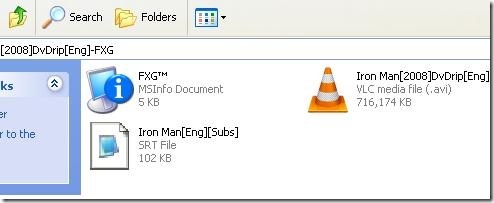
Sebelum Anda memutar film, buka pemutar VLC dan navigasikan ke Pengaturan > Preferensi.
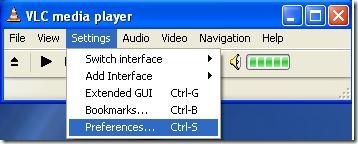
Sekarang di bilah sisi kiri navigasikan ke Video > Subtitel/OSD.
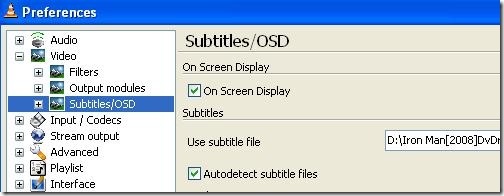
Klik Jelajahi dan kemudian cari file subtitle Anda dan klik Membuka lalu klik Menyimpan di kotak preferensi. Sekarang tutup pemutar VLC dan kemudian putar film Anda dengan pemutar VLC dan Anda akan melihat subtitle ditampilkan dengan film tersebut.
Jika subtitle tidak ditampilkan, klik kanan pada layar dan arahkan ke Trek subtitle lalu pilih Lacak 1.
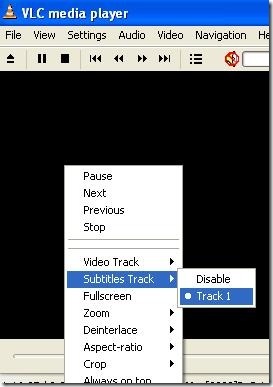
Saya harap tutorial ini membantu, jika Anda perlu mengajukan pertanyaan, tinggalkan komentar dan saya akan membalas Anda.
Pencarian
Tulisan Terbaru
Ekstensi Kalender Minimalis Untuk Google Dapat Melakukan Tweak Kalender Di Chrome
Ansel Santosa, pengembang di balik ekstensi Google Chrome yang sebe...
ScribeFire Next For Firefox - Juga Dirilis Untuk Chrome & Safari
Kembali pada bulan April, kami mengulas ScribeFire, add-on Firefox ...
Extragram Diperbarui Dengan Tab New Discover & Gambar Instagram Ukuran Penuh
Tahun lalu ketika Instagram memutuskan untuk membuka API mereka unt...